AxPro webes felületen történő programozásának rövid bemutatása
Tartalomjegyzék
Beállítási felületek
A leírás célja, bemutatni röviden az AxPro webes felületét és a legfontosabb menüpontokat.
Például:
felhasználónév:Hik-Connect fiók user neve
Jelszó:Ua., mint a Hik-Connect jelszavunk
Aktiválni, akár mobil applikációból lehet, itt rögtön rá tudunk csatlakozni a wifi hálózatra is vagy amennyiben Lanon keresztül csatlakozunk a hálózathoz rögtön fel tudjuk venni Hik-Connectbe.
Megjegyzés: ebben a verzióban még jelszómódosítás nem lehetséges SADP segítségével, így a központot le kell resetelni, amennyiben erre szükség lenne. Ezt a panelt kinyitva a reset gomb segítségével tudjuk.
- Kapcsoljuk OFF állásba a központot
- Nyomjuk le a reset gombot és tartsuk úgy
- Kapcsoljuk be a központot
- Tartsuk nyomva addig amíg a központ nem add hangjelzést, hogy sikerült a reset
- Ezután újra felvehető Hik-Connectbe
Az érzékelőket is, ha egyszer hozzá adtuk a központhoz és azt resetelni kell ilyen formában, akkor az eszközöket is resetelnünk kell hiszen már valahova ők fel voltak tanítva. Ugyan az a metódus, csak itt a tamper gombot kell nyomva tartanunk. Az applikáció ebben magyarul vezeti a felhasználót amennyiben szükséges.
1. Régi GUI felület:
1.1. Webes felület
Belépve rögtön az állapot jelzés fogad minket, ahol rögtön látjuk a felhasználókat azoknak a jogosultságait és az eszköz kapcsolódását, azok állapotát zónára lebontva. Amennyiben nem Administrátorként lép be az ember a webes felület egy butított, nem teljesértékű menüsorral rendelkezik.
· Felhasználót a v1.2.1 firmwareben már Hik-Connect nélkül is hozzá lehet adni a rendszerhez mind webesen mind mobil applikáción keresztül.

1.2. Eszköz hozzáadás
Eszközöket webes felületen széria szám alapján tudjuk felvenni majd, és meg kell adni mi a típusa az érzékelőnek. Ezután az eszközt / érzékelőt bekapcsoljuk. Amint ez megvan a rendszerünk látni is fogja. A feltanítás megtörtént. Törölni viszont az eszköz szerkesztésében belül. "Érzékelő aktiválva" („Detector Enrolled”) csúszka kikapcsolása majd le mentése után megkérdezi a rendszer valóban törölni szeretnénk vagy sem.
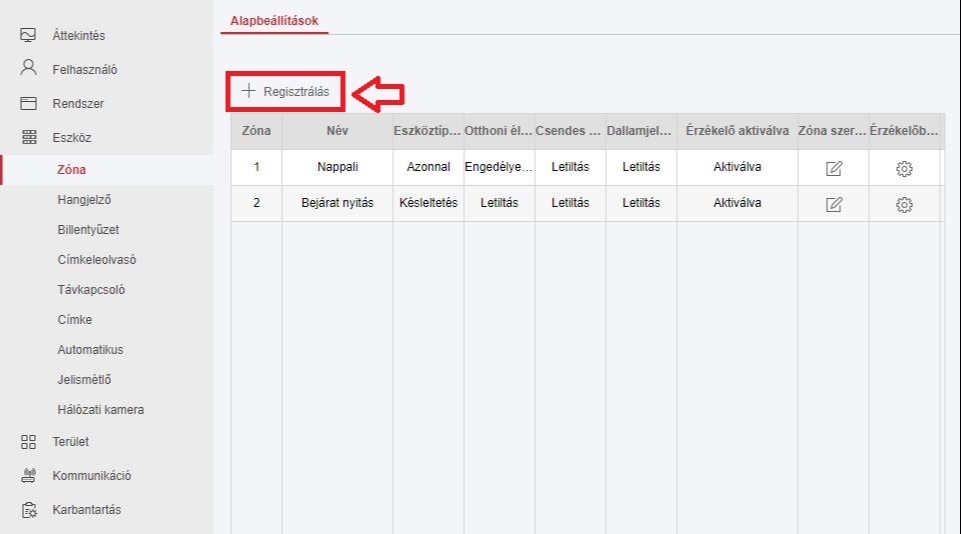
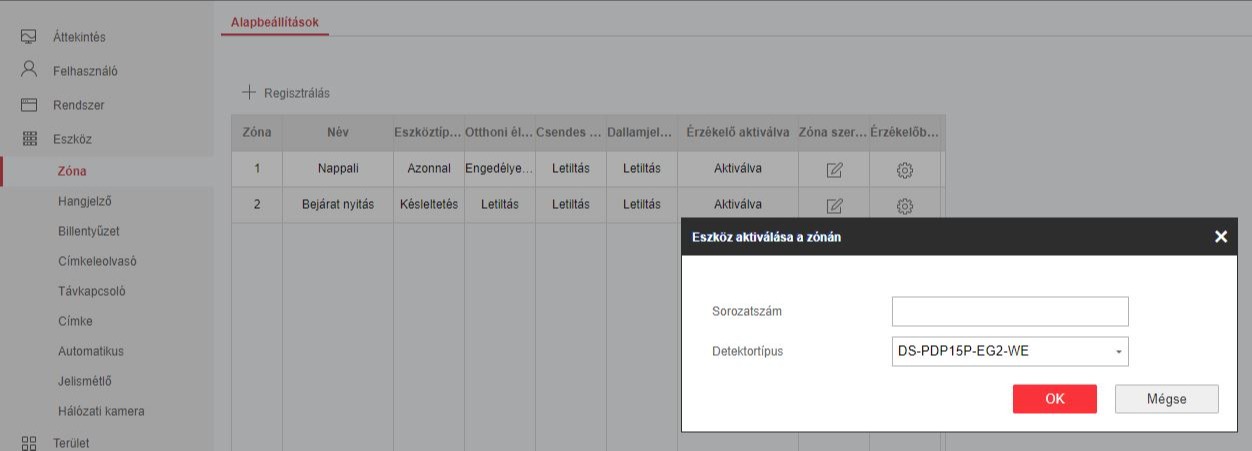
1.3. Távfelügyelet
Távfelügyeletre való beállítás, ami lehet IP, vagy Domain alapú is. Leteszteltem a jelzések tökéletesen bemennek a távfelügyletre. Ha nem akarunk mindent beküldeni a Kommunikáció -> Eseménytípusok értesítése (Communication -> Event types notification) menüpont alatt lehet beállítani.
Távfelügyeltre be is mentek CID-t használva a jelzések ami Domain alapú távfelügyelet volt.
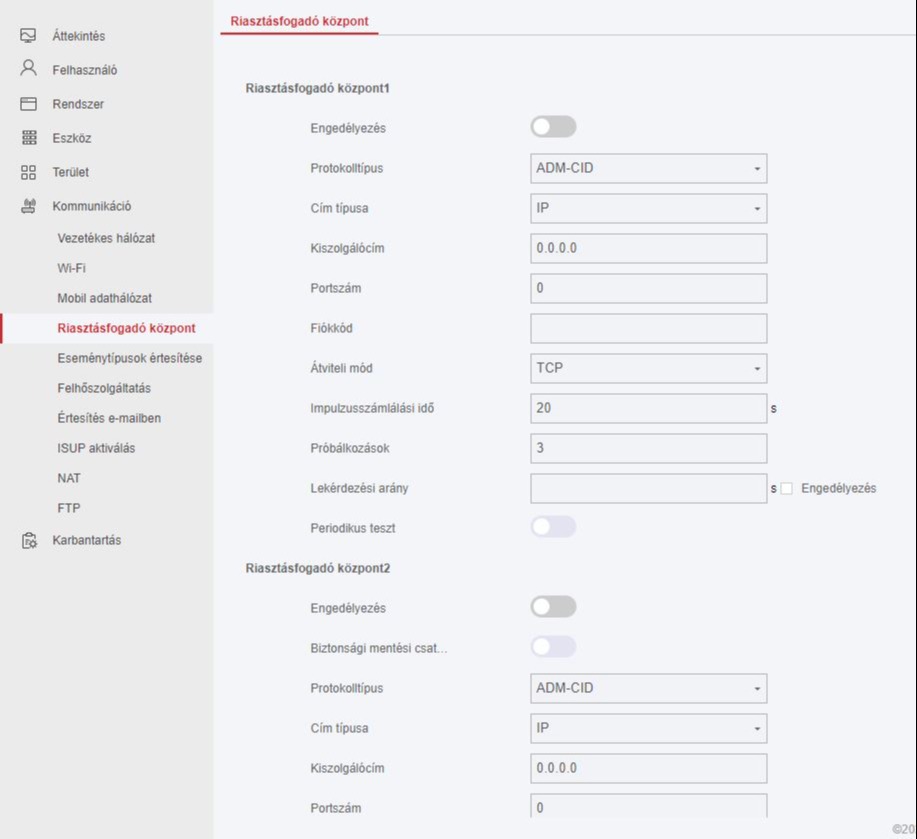
A kiválasztható protokoll típusok:
- ADAM-CID
- ISUP
- SIA-DCS
- *ADAM-CID
- *SIA-DCS
Az utolsó kettőnél megjelenik egy Encryption Arithmetic beállítás, ahol plusz titkos kulcsot és egy jelszó hosszúságot is megadhatunk neki. CID átírni nem lehet benne.
1.4. Esemény típusok
SIM kártya beállításnál be lehet állítani hanghívást és akár sms értesítést is, amit ugyan úgy be lehet állítani mit küldjön a Kommunikáció -> Eseménytípusok értesítése (Communication -> Event types notification).
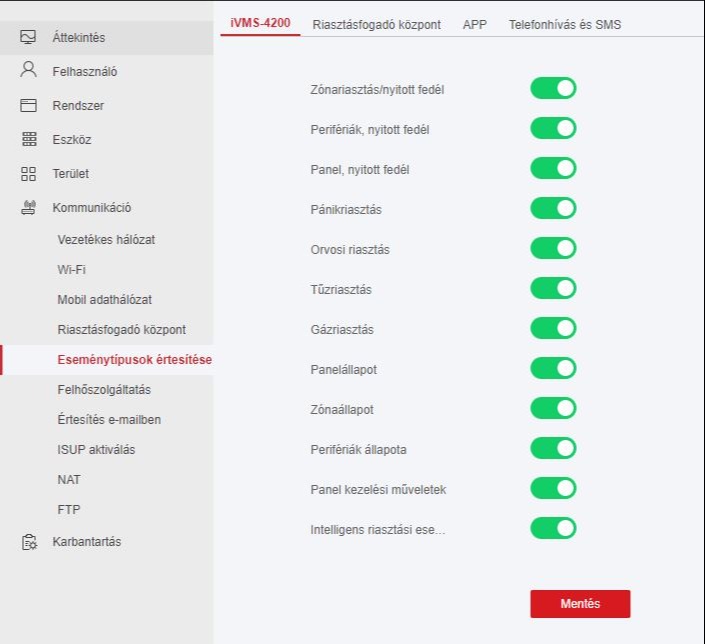
1.5. hanghívás és mobil adat
A hanghívás jelen pillanatban felolvasó program által kerül kiejtésre, így nehezebben érhető.
SMS-eket angolul küld úgy elnevezve a zónát ahogy mi beállítottuk, alapból mindent eseményről küld nekünk a központ ezt érdemes átnézni miről akarunk kapni, akkor is értesítést, ha nincs internetünk. Természetes amennyiben a központon magyar nyelvet állítunk be úgy a hanghívás is és az sms-ek is magyarok lesznek.
Szolgáltató és szolgáltatás függő, de:
Vodafone ( https://www.vodafone.hu/static/letoltes/shop/R208_beallitasok.pdf )
Havidíjas előfizetés esetén: internet.vodafone.net vagy standardnet.vodafone.net
Feltöltőkártya esetén: vitamax.internet.vodafone.net vagy vitamax.snet.vodafone.net
A betárcsázási számot (alap esetben nem szükséges beírni): *99#
Pinkód legyen kikapcsolva az a legjobb.
De az APN-t érdemes mindig ellenőrizni.
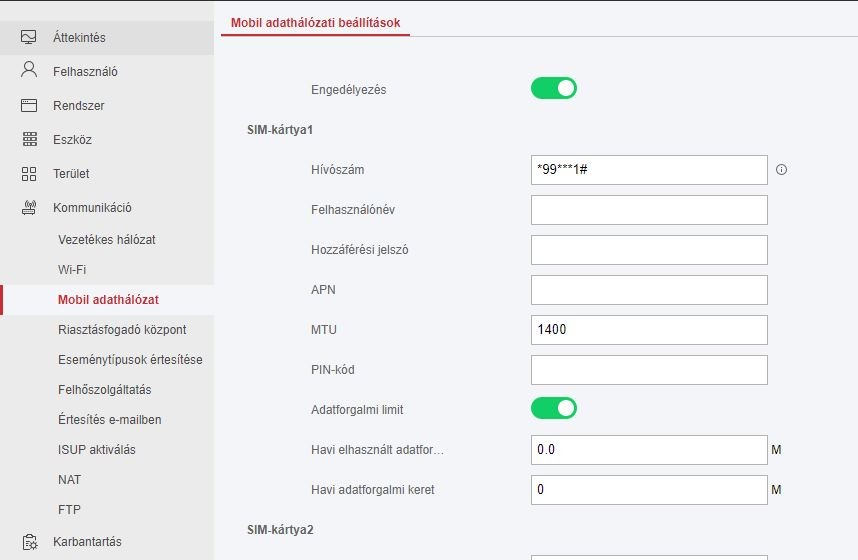
1.6. Karbantartás
- Naplózást is ki lehet menteni a webes felületen könnyedén. Ezt a Karbantartás -> Napló (Maintenance -> Log) export gombra kattintva txt formátumban meg is kapunk. Ütemezni a logfájl letöltését itt nem lehet.
- Konfigurációs fájl: ki lehet menteni webes felületen és ha bármi történik vissza is lehet tölteni működik.
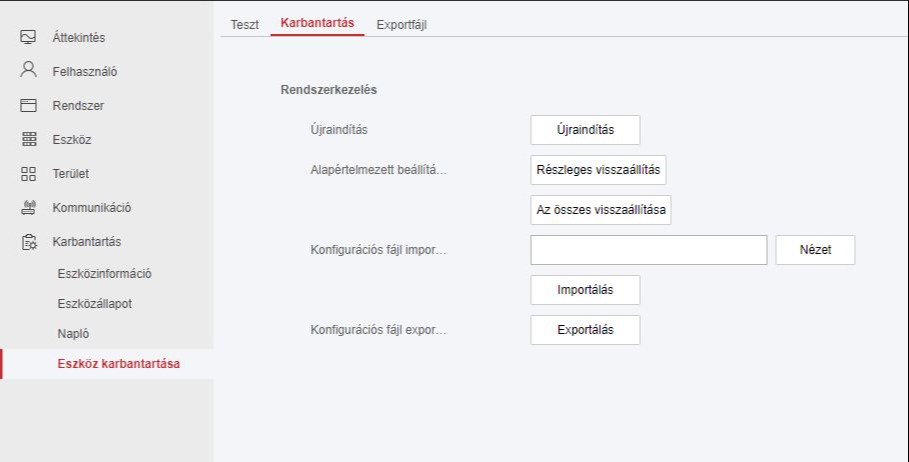
- Kamera hozzáadás: mindösszesen 4 kamerát (ha Hikvision, ha nem) lehet hozzáadni és egy kamerát csak 1 zónához lehet hozzá rendelni! Akár rögzítő is hozzá adható ilyenkor feldobja melyik csatornát szeretnénk hozzáadni. Sőt amennyiben Hik-Connecten van a kameránk azt is hozzá lehet adni ilyenkor viszont amennyiben nincs SD kártya vagy nem rögzítőre ment a kamera akkor nem lesz visszajátszható felvételünk. Csak élőkép. Nem hinném, hogy valaki nem a helyi IP-n keresztül adná hozzá a kamerákat, de ezt is meglehet tenni.
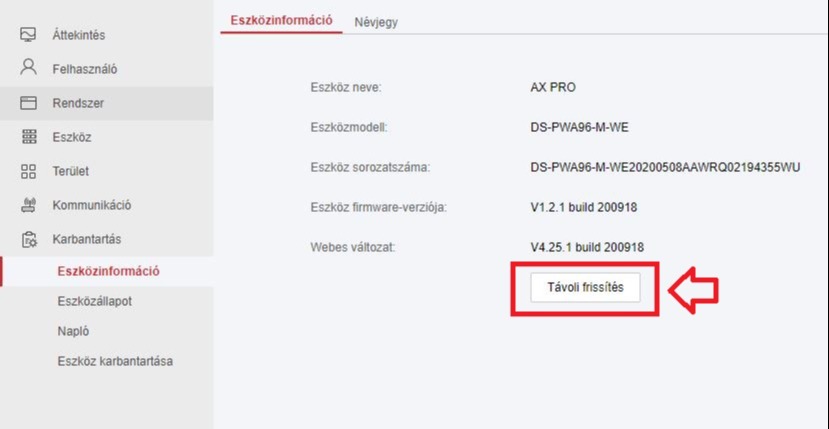
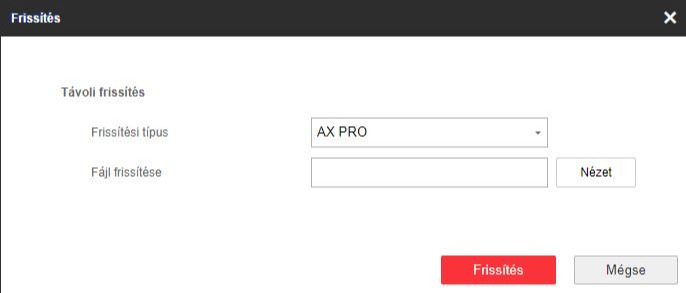
2. Új 5.0 GUI felület
2.1. Webes felület
2.2. Eszköz hozzáadás
Eszközöket webes felületen széria szám alapján tudjuk felvenni majd, és meg kell adni mi a típusa az érzékelőnek. Ezután az eszközt / érzékelőt bekapcsoljuk. Amint ez megvan a rendszerünk látni is fogja. A feltanítás megtörtént. Törölni viszont az eszköz szerkesztésében belül. "Érzékelő aktiválva" („Detector Enrolled”) csúszka kikapcsolása majd le mentése után megkérdezi a rendszer valóban törölni szeretnénk vagy sem.
2.3. Távfelügyelet
Távfelügyeletre való beállítás, ami lehet IP, vagy Domain alapú is. Konfigárció -> Riasztásfogadó központ menüpont alatt lehet beállítani.
2.4. Esemény típusok
SIM kártya beállításnál be lehet állítani hanghívást és akár sms értesítést is, amit ugyan úgy be lehet állítani mit küldjön a központ a telefonokra vagy a távfelügyeletre.
2.5. hanghívás és mobil adat
A hanghívás jelen pillanatban felolvasó program által kerül kiejtésre, így nehezebben érhető.
SMS-eket angolul küld úgy elnevezve a zónát ahogy mi beállítottuk, alapból mindent eseményről küld nekünk a központ ezt érdemes átnézni miről akarunk kapni, akkor is értesítést, ha nincs internetünk. Természetes amennyiben a központon magyar nyelvet állítunk be úgy a hanghívás is és az sms-ek is magyarok lesznek.
Szolgáltató és szolgáltatás függő, de:
Vodafone ( https://www.vodafone.hu/static/letoltes/shop/R208_beallitasok.pdf )
Havidíjas előfizetés esetén: internet.vodafone.net vagy standardnet.vodafone.net
Feltöltőkártya esetén: vitamax.internet.vodafone.net vagy vitamax.snet.vodafone.net
A betárcsázási számot (alap esetben nem szükséges beírni): *99#
Pinkód legyen kikapcsolva az a legjobb.
De az APN-t érdemes mindig ellenőrizni.
2.6. Karbantartás
- Naplózást is ki lehet menteni a webes felületen könnyedén. Ezt a Karbantartás -> Napló (Maintenance -> Log) export gombra kattintva txt formátumban meg is kapunk. Ütemezni a logfájl letöltését itt nem lehet.
- Konfigurációs fájl: ki lehet menteni webes felületen és ha bármi történik vissza is lehet tölteni működik.
- Kamera hozzáadás: mindösszesen 4 kamerát (ha Hikvision, ha nem) HeatPro kamera akár 16 is lehet hozzáadni és egy kamerát csak 1 zónához (ami 4 zóna lehet összesn) lehet hozzá rendelni! Akár rögzítő is hozzá adható ilyenkor feldobja melyik csatornát szeretnénk hozzáadni. Sőt amennyiben Hik-Connecten van a kameránk azt is hozzá lehet adni ilyenkor viszont amennyiben nincs SD kártya vagy nem rögzítőre ment a kamera akkor nem lesz visszajátszható felvételünk. Csak élőkép. Nem hinném, hogy valaki nem a helyi IP-n keresztül adná hozzá a kamerákat, de ezt is meglehet tenni.
2.7. Felhasználó kezelés
Felhasználó kezelés is átlátható felületet kapott. Ahol gyorsan színesen lehet látni kinek milyen jogköre van és milyen eszközök vannak hozzá adva.